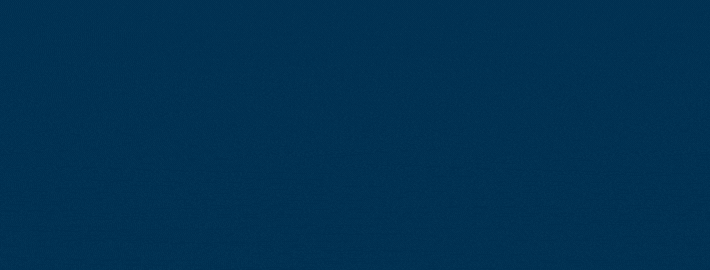Søg
Aktivér forslag
Med automatiske forslag kan du hurtigere indsnævre din søgning, idet der gives forskellige forslag mens du skriver.
Log på
Mine produkter
Hjælp
Log på eller tilmeld dig som ny bruger
for automatisk at få relevante produkter
Log på eller tilmeld dig som ny bruger
for automatisk at få relevante produkter
Vejledninger i Visma HR
Indstillinger
- Mine bidrag
- Abonner
- Marker med bogmærke
Fremhævet artikel
Sortér efter:
- 0 Svar
- 1 ros
- 1114 Visninger
22-05-2018
16:29
(Senest opdateret
09-05-2019)
- 0 Svar
- 0 ros
- 1145 Visninger
26-06-2024
19:00
(Senest opdateret
07-08-2024)
- 0 Svar
- 0 ros
- 615 Visninger
- 0 Svar
- 0 ros
- 173 Visninger
Brugbare sider
Om Visma Enterprise
Copyright © 2019 Visma.com. All rights reserved.